Tidligere i uken abonnerte jeg på Office 365, som nå inneholder de nyeste Microsoft Office 2016-applikasjonene. Den personlige utgaven av Office 365, som jeg kjøpte, tilbyr Word, Excel, PowerPoint, OneNote, Outlook, Publisher og Access for 1 PC eller Mac, 1 tablet og 1 telefon.
Hvis du har abonnert på Office 365 Home, Personal, Home & Business eller University, vet du sannsynligvis hvordan du laster ned og installerer Office 365 på PCen.
For å få Office 365 installert på PCen din, må du logge på Office-kontoen din, klikke på Installer-knappen, klikke Installer-knappen igjen for å laste ned weboppsettet, og kjør deretter weboppsettet for Office 365 på PCen din for å laste ned Office 365 installasjonsfiler og få den installert.
Hvorfor laste ned Office 365 offline installasjonsprogrammet?
Selv om det ikke er noe galt med nettinstallatøren, kan du foretrekke å ha en offline installer av Office 365 for å unngå å logge på Office-kontoen din og laste ned store Office-installasjonsfiler hver gang du vil installere Office. Kontor på PCen.
Denne installasjonsprogrammet for offline er nyttig, spesielt hvis du har kjøpt Office 365 Personal som lar deg installere Office 365 på opptil fem datamaskiner. Etter at du har lastet ned frakoblingsprogrammet, kan du bruke det samme installasjonsprogrammet til å få Office 365 installert på alle PCene dine.
Heldigvis finnes det en måte å lovlig laste ned Office 365 offline installer rett fra Microsoft. Og ja, det er mulig å lovlig laste ned Office 365 offline installer hvis du har kjøpt Office 365 Home, Personal, University eller Home & Business fra Microsoft.
Instruksjoner for å laste ned Office 365 offline installer
For å laste ned Office 365 Home, Personal, Home & Business eller University offline installer, følg instruksjonene nedenfor.
Trinn 1: Gå til denne siden av Office i nettleseren din og synge på Office-kontoen din.
Trinn 2: Klikk Installer- knappen for å åpne kontoinformasjonssiden.

Trinn 3: Klikk på Språk og installer alternativer link under Installér informasjon.
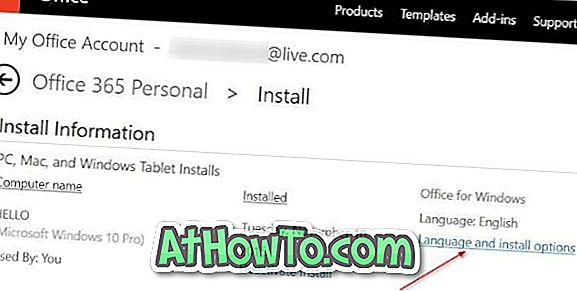
Trinn 4: På siden Språk og installasjonsalternativer klikker du Tilleggsinstallasjonsalternativer- lenken.
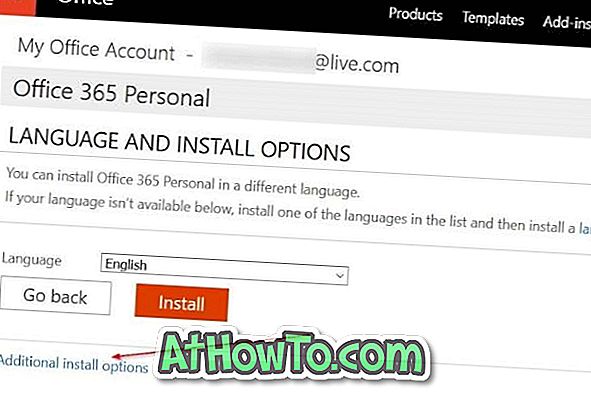
Trinn 5: Til slutt, under Avinstalleringsavsnittet, klikker du koblingen Merket Last ned offline installasjonsprogram for å begynne å laste ned installasjonsprogrammet frakoblet. Som du kan se på bildet nedenfor, kan du velge språk og velge mellom 32-bit og 64-biters versjoner.
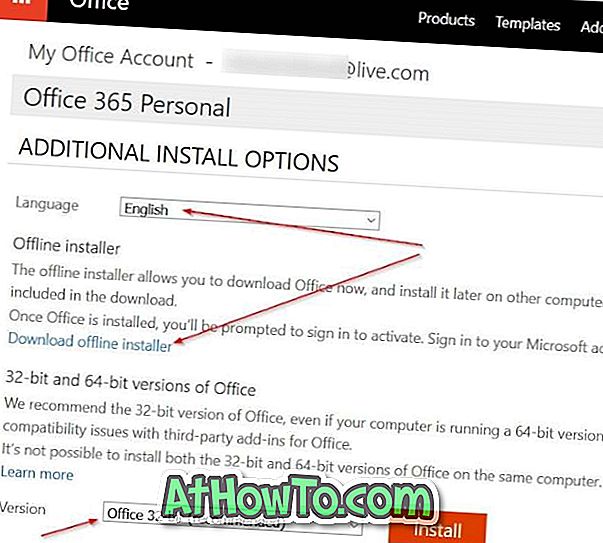
Slik installerer du Office 365 ved hjelp av frakoblet installasjonsprogram
Office-installasjonsprogrammet for Office 365 er pakket i en IMG-fil. For å kunne kjøre Office-installatøren må du montere .img-filen. Både Windows 8.1 og Windows 10 støtter ISO- og IMG-filer ut av esken, noe som betyr at du kan montere ISO / IMG-fil i Windows 10 / 8.1 uten at det er behov for tredjeparts programvare.
Slik monterer du IMG-filen i Windows 10 / 8.1
Trinn 1: Naviger til stasjonen eller mappen som inneholder Office 365 offline installasjonsprogrammet (IMG).
Trinn 2: Høyreklikk på .img-filen, og klikk deretter på Mount option for å montere IMG-filen. Du bør nå kunne se Office 365 installasjonsprogrammet og starte det fra der.
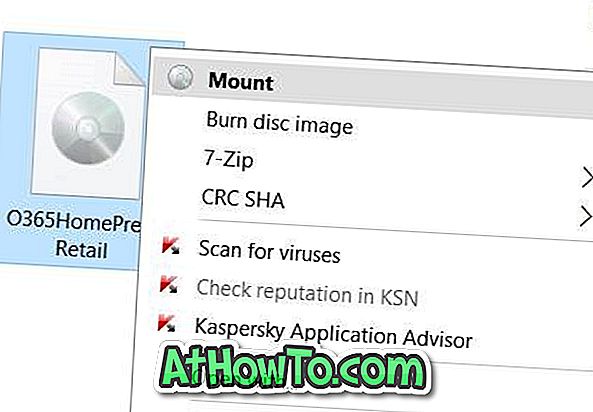
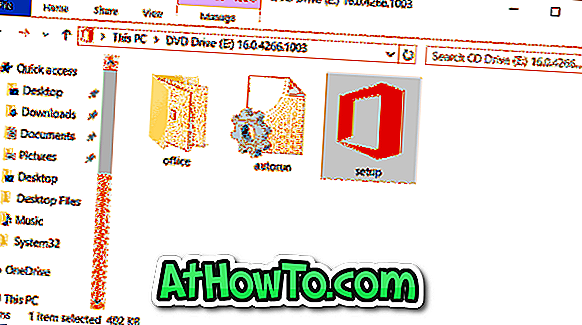
Trinn 3: Start installasjonen og følg instruksjonene på skjermen for å installere Office 365. Når du er installert, kan du logge på ved hjelp av e-post-IDen din (som du pleide å abonnere på Office 365) for å aktivere kopien av Office 365.
Og hvis du er på Windows 7, må du bruke en tredjeparts programvare for å montere .IMG-filen. Se vår veiledning for å montere en ISO / IMG-fil i Windows 7-veiledningen for trinnvise instruksjoner.














